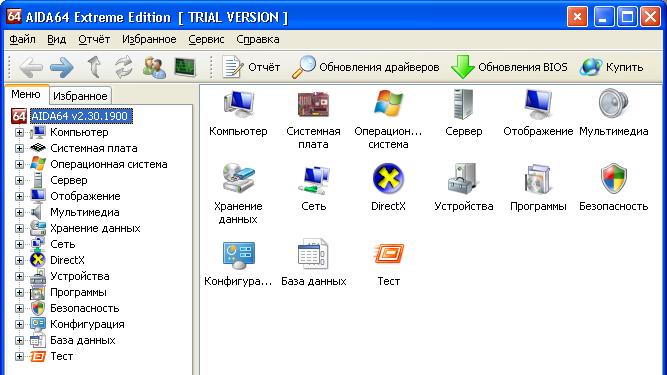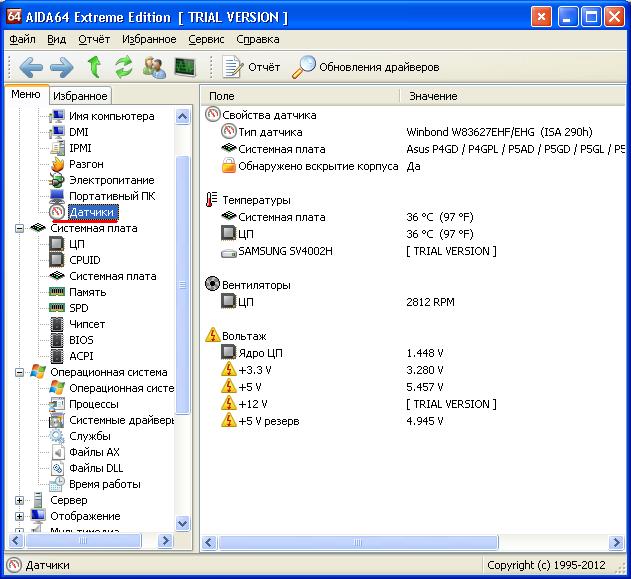что можно подложить под ноутбук чтобы он не перегревался
Как избежать перегрева ноутбука — подставка для ноутбука
Всем привет. Чаще всего ноутбук выходит из строя летом — когда жара дает о себе знать не только вам но и вашей технике.
Хотите узнать как предотвратить перегрев ноутбука, тогда читайте далее.
Перегрев комплектующих является серьезной поломкой для любой техники. А если речь идет о ноутбуке, то перегрева нужно опасаться вдвойне. Так как чаще всего ноутбуки попадают в сервис центр именно по причине того, что ноутбук перегревается и выключается. Для начала разберемся откуда берется этот самый перегрев.
1 Ноутбук сильно нагревается
Причин может быть несколько:
1. Обилие пыли в системе охлаждения. Пыль — это главный враг любого компьютера. Большое количество пыли способно свести на нет работу мощной системы охлаждения. Когда пыль нагревается и циркулирует внутри ноутбука, то все его внутренние компоненты нагреваются и в корпусе ноутбука становится очень жарко. Комплектующим приходится работать под высокой температурной нагрузкой.
2. Подсохшая термопаста. Поскольку в ноутбуке больше всего греются процессор и видеокарта, для них предусмотрена более эффективная система охлаждения. Состоит они из радиатора с куллером. Суть в том, что для лучшего контакта радиатора с поверхностью нагреваемого элемента (процессора) используется термопаста.
Со временем термопаста подсыхает и в результате передача температуры радиатору происходит не так эффективно. В этом случае ноутбук перегревается и выключается. Поэтому если сильно греется ноутбук, вспомните когда вы в последний раз меняли термопасту. О том как её менять я писал в статье — чистка ноутбука от пыли (ссылка выше).
3. Горячий воздух не выходит из ноутбука. Возможно вы обращали внимание на отверстия (дырочки) по бокам и снизу ноутбука. Они нужны для попадания холодного воздуха в ноутбук. Работая на мягкой поверхности, например на кровати, эти отверстия перекрываются и блокирует вход и выход воздуха. В результате ноутбук сильно нагревается.
4. Бракованная система охлаждения. Случай редкий, но тем не менее бывает. Иногда в ноутбуке может быть неправильно нанесен слой термопасты (или вообще отсутствует) или охлаждающий вентилятор имеет дефектные повреждения, которые не позволяют ему нормально функционировать.
В этом случае необходимо обращаться в сервис центр, вам должны будут либо устранить дефект, либо поменять ноутбук. Дефект определяется очень просто, достаточно взглянуть на показатели датчиков температуры ноутбука. Как это сделать? Читайте далее!
Как определить перегрев?
к меню ↑
2 Ноутбук перегревается и выключается — перегрев ноутбука
Основные симптомы перегрева, это зависание и периодические перезагрузки ноутбука во время работы. Чаще всего, когда ноутбук нагружен. Ноутбук выключается и зависает от того, что в нем заложен порог температуры по превышению которой происходит аварийное выключение в целях защиты ноутбука от перегорания.
То есть ноутбук после этого включается, но если вы снова начнете его нагружать и критическая температура будет достигнута, то снова последует выключение. Такое поведение ноутбука — это верный сигнал к тому, что необходимо принимать меры.
Чтобы избежать подобных ситуаций необходимо просмотреть температурные датчики ноутбука. Для этого на понадобится программа AIDA. Скачиваем по прямой ссылке ниже.
Устанавливаем программу и запускаем её. Кстати подробно данную программу я уже рассматривал в статьях:
После запуска программы вы увидите перед собой примерно такое окошко
Открываем вкладку Компьютер и нажимаем по ссылке Датчики. Увидим примерно такое окошко.
2.1 Сильно греется ноутбук
Здесь нас интересуют температурные показатели и режим работы вентиляторов.
Температура ЦП (центрального процессора) не должна превышать 50 градусов в пассивном режиме. После нагрузки температура может быть 55-60 градусов, но это уже поводу задуматься об чистке ноутбука от пыли.
Температура системной платы обычно должна держатся на уровне 30-40 градусов.
Температура видеокарты может быть 50-60 градусов в простое а при нагрузке в играх например температура может увеличиваться до 80-90 градусов.
Нормальная работа куллера измеряется по его скорости RPM. Чем выше этот показатель тем лучше, но шума от него будет больше. В общем от 2000—3000 тыс и выше это нормальный показатель в режиме нагрузки.
к меню ↑
3 Подставка для ноутбука
Чтобы уменьшить температурные показатели рекомендую вам присмотреться к специальной охлаждающей подставке для ноутбука.
Подставка для ноутбука служит для того, чтобы ноутбук установленный в нее «дышал», то есть отверстия для выхода горячего и поступления холодного воздуха были свободны. Кроме того подставка под ноутбук обладает дополнительными вентиляторами, которые прекрасно циркулируют холодный воздух через его отверстия.
Благодаря подставке ноутбук греется меньше на 5-10 градусов. При достаточно высоких температурах, этот показатель достигает 15-20 градусов.
При выборе подставки под ноутбук обратите внимание на модельки из алюминия. Алюминий прекрасно принимает тепло на себя в отличии от пластика. Также подставка должна обладать хорошими подшипниковыми вентиляторами.
Не важно будет один большой вентилятор или 4 маленьких, главная их задача — охлаждать алюминиевый корпус подставки и циркулировать холодный воздух в ноутбук. Если охлаждение организованно правильно то алюминиевая подставка будет лучше справляться со своими задачами в отличии от пластиковой.
Таким образом, вы сможете подобрать хорошее охлаждение под ноутбук.
Если покупать подставку желания или возможности нет, то вы можете смастерить нечто подобное своими руками.
Достаточно, подложить под ноутбук книжку или дощечку.
Теперь вы знаете как избежать перегрева. На этом все, удачи вам 🙂
Как сделать простую подставку, чтобы ноутбук не перегревался
Мощный ноутбук – достойное капиталовложение. Но даже у самых дорогих и прокачанных моделей есть один существенный недостаток – они жутко греются. Так что, покупая новый ноут, не забудьте прикупить для него и недешёвую подставку-кулер. Или сэкономьте деньги и сделайте её самостоятельно. Это куда проще, чем кажется.
Надоело, что ноутбук перегревается и это сказывается на его производительности? Плохие новости: в перспективе это может закончиться не только относительно безобидными (но раздражающими) «тормозами», но и серьёзной поломкой. Так что чем раньше вы позаботитесь о специальной подставке, тем лучше. Тем более, её можно сделать самостоятельно. Простейшую, но эффективную конструкцию предлагает немецкий блогер Stish.
Как сделать простую подставку-кулер для ноутбука
Чтобы сделать подставку-кулер для ноутбука, вам понадобятся:
1. Барабанная палочка;
2. 3 плотных резинки (подойдут резинки для денег);
3. Небольшая пила или напильник;
4. Измерительная рулетка;
5. Карандаш
Измерьте ширину вашего ноутбука и обрежьте барабанную палочку так, чтобы получился цилиндр длиной на пару сантиметров короче ноута.
С помощью пилы сделайте на палочке три углубления: два за пару сантиметров от каждого края и одно ровно посередине.
Обработайте наждачкой края палочки, чтобы не скользили – и подставка готова! Просто поставьте её под ноутбку, как на фото. Никакого перегрева (отверстия вентилятора не заблокированы), никакого скольжения по столу (спасибо резинкам), да ещё и удобный для работы угол. Приятного пользования!
Понравилась статья? Подпишитесь на канал, чтобы быть в курсе самых интересных материалов
Нужна ли подставка для ноутбука, если да, то какая?
Идея этого материала родилась, когда у одного из членов команды блога стал сильно перегреваться лептоп, и возник вопрос: а может нужна подставка для ноутбука? И тут от специалистов-компьютерщиков посыпались абсолютно противоположные мнения: одни говорили, что стоит приобрести, другие – что смыслу в ней никакого. Рассмотрим все аргументы за и против, случаи, когда охлаждающая подставка для ноутбука действительно пригодится, и доступные варианты такого аксессуара.
Аргументы против подставки для ноутбука
Начнем с отрицательного. Главный довод против подставок в том, что основная причина перегрева ноутбука – пыль, забивающаяся в вентиляционные отверстия. Оседая на деталях, в том числе на кулере, она не дает воздуху циркулировать, тем самым препятствует работе системы охлаждения, соответственно, происходит перегрев. Так как проблема внутренняя, если ноутбук уже запылился, подставка ему действительно не особо поможет. Нужно отдавать в сервис, чтобы почистили и, возможно, поменяли термопасту – решать проблему перегревания изнутри.
Во-вторых, существует мнение, что подставка с вентилятором для ноутбука не только не приносит пользу, но и вредит: мол внешний вентилятор загоняет пыль в воздухозаборные отверстия и распространяет ее по внутренности компьютера. Из-за этого в итоге чистить придется не только кулер, но полностью разбирать ноутбук.
В-третьих, за приподнятым ноутбуком рукам дискомфортно работать. Впрочем, ко всему привыкаешь.
Аргументы за подставку под ноутбук
Из опыта автора: «Как минимум раз в год я сдаю свой HP Pavillion на чистку, недавно заменили термопасту. Но счастье бывает недолгим – спустя короткое время после сервисного обслуживания ноутбук снова начинает перегреваться. Попробовала подкладывать под его край книгу, чтобы создать воздушную прослойку между устройством и столом, и обратила внимание, что тогда греется меньше.
Когда надоело кустарным способом понижать температуру, купила подставку. Так вот, есть эффект даже когда вентилятор выключен: за счет того, что ноутбук приподнят и стоит на сетчатой поверхности, пропускающей воздух».
Итого, вам нужна подставка для ноутбука, если:
Как выбрать хорошую подставку для ноутбука
Металлические, пластиковые или комбинированные, обычные или охлаждающие, настольные или наколенные – выбор подставок велик.
Выбирая охлаждающую подставку для ноутбука, отдавайте предпочтение моделям с сетчатой поверхностью – они обеспечивают больший доступ воздуха ко дну. Особенно, если причина перегрева в изначально неудачной конфигурации ноутбука или локации вентиляционных отверстий.
В таком случае обратите внимание как в вашем агрегате расположены воздухозаборные решетки – соответствует ли им сетка подставки, будут ли они в радиусе действия вентилятора. Если большая часть отверстий на дне лептопа расположены ближе к краям и становятся на сплошную поверхность, а вентилятор находится по центру, его эффективность будет ниже.
Если переживаете, что вентилятор создаст обратный эффект – скорее забьет пылью, выберите самую простую дырчатую подставку с пассивным охлаждением.
Желательно, чтобы такая подставка имела регулируемые по высоте ножки, чтобы подстраивать под себя.
Цены на подставки стартуют с 500 рублей, естественно, столики и модели, представляющие определенную ценность для интерьера, стоят дороже настольных. Сравнить варианты и цены на подставки в каталоге Апорта можно здесь.
Подводя итоги, не будем догматичными и признаем, что есть те, кому не нужна подставка под ноутбук. Этих счастливчиков можно поздравить. И подставка коренным образом не решает проблему перегрева – нужно вовремя чистить и, для начала, правильно выбирать компьютер. Но есть немало поводов и причин для приобретения этого доступного устройства, что поможет немного снизить температуру и замедлит скопление пыли.
Как защитить ноутбук от перегрева. Охлаждающая подставка и еще 5 рекомендаций
Причины перегрева ноутбука
Для начала выясним, почему вообще ваш ноутбук нагревается до состояния, когда на нем можно жарить бекон. Основных причин три:
Выход из строя системы охлаждения. Она начинает либо слабо работать, либо вовсе вырубается. Ее неисправность приводит к резким скачкам температуры «железа». Если вы заметили, что корпус быстро нагревается, и система охлаждения в это время не шумит, это повод насторожиться.
Неправильная эксплуатация. Если ставить устройство на мягкие поверхности, вроде кровати, или к стене, вы закроете отверстия корпуса и нарушите циркуляцию воздуха в нем. Система охлаждения будет хуже справляться с задачами, и температура ноутбука быстро поднимется до критической.
Утрата свойств термопасты. Самая сложная, но и самая редкая причина перегрева ноутбука. Термопаста — это вязкое вещество, которое наносят на поверхность процессора, чтобы повысить уровень теплоотдачи. Она нуждается в замене раз в 4-5 лет. Чем мощнее устройство, тем быстрее высыхает термопаста.
Жара опасна для ноутбука?
Да. Она не станет основной причиной перегрева устройства, но усложняет работу системы охлаждения. Температура воздуха прямо влияет на температуру железа: если при 20 градусах ноутбук нагревается до 40, то при 30 градусах до 50. В жаркие дни нужно особенно аккуратно обращаться с десктопным устройством.
Держите корпус под наклоном
Современные лэптопы создаются так, чтобы в раскрытом состоянии корпус располагался под наклоном относительно прямого стола. В этом случае дизайнеры все сделали за вас.
Если же ноутбук располагается прямо, поставьте под него небольшой предмет. Это может быть специальная подставка под ноутбук, а можно использовать небольшую коробку или книгу. В таком положении воздух в корпусе циркулирует лучше, и устройство будет охлаждаться быстрее. Это касается ноутбуков и с активной, и с пассивной системами охлаждения.
Купите охлаждающую подставку
Аудитория таких аксессуаров — как правило, геймеры. Цена — 1-2 тысячи рублей. Это подставка с дополнительными кулерами. Она подключается к ноутбуку через разъем USB и помогает работать встроенной системе охлаждения. Не требует подзарядки. Единственный недостаток — ее трудно носить с собой и использовать где-то, кроме дома и рабочего места.
В зависимости от задач, условий и размеров ноутбука можно выбрать под себя аксессуар с нужным количеством вентиляторов. Их может быть два, а может и больше пяти. Кстати, в доказательство предыдущего пункта: на подставке поверхность для расположения ноутбука и вентиляторы располагаются под наклоном, так поступает больше воздуха.
Если дополнительной системы охлаждения нет, не нагружайте компьютер
Рендеринг видео в высоком разрешении, больше 10 вкладок в браузере, одновременно открытые графические редакторы и браузер, игры — при работе в таком режиме, ноутбук нагревается. Если это происходит длительное время, температура может достичь предельной, и тогда гаджет впадет в кому.
Если вам нужны эти задачи, приобретите охлаждающую подставку. В крайнем случае, если такой возможности нет, не нагружайте устройство долгое время и работайте с перерывами.
Следите за чистотой комнаты и ноутбука
Главная слабость систем охлаждения: они «собирают пыль»,таковы законы физики. Следите за тем, чтобы кулер и отверстия для поступления воздуха не забивались, иначе устройство будет охлаждаться хуже и, как следствие, будет чаще перегреваться.
Во-первых, раз год стоит разбирать ноутбук и проверять чистоту системы охлаждения. Если не уверены в себе, отнесите его в сервисный центр. Во-вторых, следите за тем, чтобы в помещении было как можно меньше пыли. Раз в три-четыре дня делайте влажную уборку. В-третьих, не ставьте работающий ноутбук на ворсистые поверхности, вроде дивана, ковра или кресла.
Не держите под прямыми лучами солнца
Металлы обладает хорошей теплопроводностью, их температура прямо зависит от температуры окружающей среды. Железо не любит аномальных температур, для литий-ионных аккумуляторов перегревы губительны, также при долгом нахождении под прямыми лучами солнца может деформироваться пластик на корпусе.
Не оставляйте ноутбук в теплую погоду в салоне автомобиля, не держите под прямыми лучами солнца — в этих условиях железо моментально нагревается до критического уровня. Держите ноутбук в тени. Если работаете у окна, воспользуйтесь занавеской. Если достаете устройство на улице, найдите место в тени, а не на открытом солнце, иначе аппарат нагреется и начнется троттлинг.
Контролируйте температуру ноутбука программно
Введите в поиске «температура ноутбука утилита», и вы найдете список программ для контроля состояния различных комплектующих вашего компьютера. С ними вы получите более подробную картину работы десктопа, в том числе данные о нагревании различных компонентов.
Можно найти утилиты и для Windows, и для macOS. Для первой операционной системы годятся те, что выдаст поиск, для второй есть Prime95. Это не мастхэв, вы точно почувствуете, когда лэптоп начнет аномально нагреваться. Но полезно, чтобы видеть полную картину состоянии ноутбука. Кроме того, можно оценить, насколько эффективна дополнительная система охлаждения.
Греется ноутбук? Спасение есть
Мир высоких скоростей, и … температур
Каждый новый владелец ноутбука обязательно сталкивается с предостерегающей надписью в самом начале руководства, выделенной жирным шрифтом, смысл которой в следующем: нельзя использовать ноутбук, расположив его на мягкой поверхности (одеяло, ткань), класть на колени, закрывать вентиляционные отверстия, затруднять доступ воздуха к входным вентиляционным отверстиям.
Давайте разберемся: а зачем вообще дополнительное охлаждение для ноутбука? Разве штатная система охлаждения не эффективна? Неужели производитель выпустит на рынок изделие, не протестировав его самым тщательным образом в жесточайших режимах работы на специальных стендах? Ответ на вопрос: да, ноутбуки работают, но при серьезной и длительной нагрузке они греются, а иногда очень сильно греются.
Дополнительное охлаждение в действии: подставка для ноутбука
Случай из жизни: мой друг очень любит counter strike. Вместо клубов он иногда забредает ко мне и играет на своем ноутбуке всю ночь до утра. Как очевидец, говорю совершенно ответственно: через пару часов система охлаждения уже работает на максимальных оборотах, и шумит достаточно ощутимо. А утром, когда приложишь ладонь к месту на столе, где лежал ноутбук, чувствуется, что ДСП прогрето насквозь до весьма заметной температуры, а нижняя поверхность ноутбука просто горячая!
Каковы же симптомы?
Более компактный вариант охлаждаемой подставки для работы с ноутбуком «на коленях»
Компьютеры достаточно давно греются, соответственно, рынок реагирует откликом массой эффективных средств охлаждения основных компонентов:
Все эти средства не подходят для использования в ноутбуках, небольших размеров портативных компьютеров. Места внутри корпуса так мало, что разместить дополнительное охлаждающее устройство не представляется возможным.
Именно по этой причине современные системы охлаждения для ноутбуков развиваются в исполнении автономных внешних устройств.
Методы лечения: сбиваем температуру на несколько градусов
Многие, работая на ноутбуке, подкладывают под него карандаши или коробки от дисков с целью увеличения зазора между дном компьютера и поверхностью стола, тем самым, обеспечивая дополнительный приток холодного воздуха с вентиляционным отверстиям. Некоторые предложения от производителей основаны именно на этом принципе. Так, например, известная своими сумками для ноутбуков фирма Targus предлагает подставку, которая помимо улучшения охлаждения размещает клавиатуру под небольшим наклоном. Многим покажется это удобным и эргономичным решением. Ко всему прочему подставка может вращаться на неподвижной платформе, что очень удобно при проведении презентаций или брифингов.
Дополнительные системы охлаждения в виде подставок со встроенными вентиляторами
Самый распространенный вариант исполнения – использование дополнительных вентиляторов. Подставка в виде планшета кладется непосредственно под сам ноутбук. Обычно эти устройства оснащены двумя или четырьмя кулерами, которые обеспечивают поступление холодного воздуха непосредственно в нижнюю часть корпуса ноутбука, где чаще всего расположены входные вентиляционные отверстия системы охлаждения. Питание осуществляется через порт USB, но встречаются модели и со своим блоком питания в виде выносного адаптера. Часто такие подставки имеют несколько дополнительных интерфейсов (например, USB разъемы), что очень удобно. Почти всегда есть регулятор оборотов вращения вентиляторов, что позволяет выбрать наиболее комфортный режим работы. Некоторые производители изготавливают корпуса своих «кулпадов» из алюминия, утверждая, что он забирает часть выделяемого ноутбуком тепла. С основной задачей – сбить температуру на несколько градусов такие устройства справляются, при этом предоставляя дополнительные удобства.
В таких системах часто используются дополнительные разъемы, как в док-станциях
Системы жидкостного охлаждения
Крупные производители ноутбуков уже начали экспериментировать и с водяным охлаждением, например фирма TOSHIBA представила модель оснащенную системой водяного охлаждения, причем теплоносителем является находящийся под низким давлением водяной пар, отводящий тепло от процессора на шасси, изготовленное из магниевого сплава.
Компания HITACHI ведет разработки в этой области, анонсировав мощный ноутбук Flora 270W NW4 Silent Model с системой водяного охлаждения. Очень интересное расположение резервуара для воды: он расположен сзади жидкокристаллической матрицы.
Водяная система охлаждения на основе пьезоэлектрического насоса для ноутбуков
Также компания NEC сообщает, о разработке усовершенствованной системы водяного охлаждения для ноутбуков, построенной на основе пьезоэлектрического насоса. Система обладает четырьмя основными преимуществами: большой эффективностью рассеивания тепла, малыми размерами, низкими энергопотреблением и уровнем шума.
Конструкция новой системы охлаждения NEC довольно проста: модуль состоит из резервуара для воды, алюминиевого радиатора и уже упомянутого пьезоэлектрического насоса, создающего высокое давление жидкости в радиаторе, что позволяет значительно уменьшить размеры последнего. По словам разработчиков, использование системы охлаждения с пьезоэлектрическим насосом снижает толщину ноутбуков, а также делает возможным установку мощных процессоров в ультратонкие модели. Первые ноутбуки с новым модулем водяного охлаждения должны появиться в течение ближайших двух лет.
Apple очень осторожно, но упоминает о своих намерениях разработать PowerBook на водяном охлаждении. Нам остается только с интересом наблюдать за развитием новой технологии.